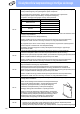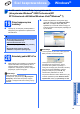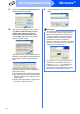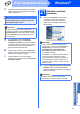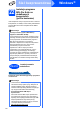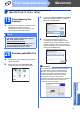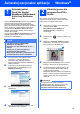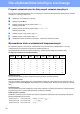Quick Setup Guide
Table Of Contents
- Podręcznik szybkiej obsługi MFC-J265W MFC-J415W
- Zacznij tutaj
- 1 Rozpakuj urządzenie i sprawdź elementy
- 2 Załaduj zwykły papier o rozmiarze A4
- 3 Podłącz przewód zasilający i linię telefoniczną
- 4 Zainstaluj wkłady atramentowe
- 5 Sprawdź jakość druku
- 6 Wybierz język (w razie potrzeby)
- 7 Wybierz tryb odbioru
- 8 Ustaw kontrast wyświetlacza LCD (jeśli to konieczne)
- 9 Ustaw datę i godzinę
- 10 Wprowadź informacje osobiste (identyfikator stacji)
- 11 Raport z transmisji faksu
- 12 Ustaw tryb wybierania tonowego lub impulsowego
- 13 Ustaw typ linii telefonicznej
- 14 Wprowadź ustawienia zgodności linii telefonicznej
- 15 Wybierz typ połączenia
- Użytkownicy interfejsu USB (dla systemów Windows® 2000 Professional/XP/XP Professional x64 Edition/Windows Vista®/Windows® 7)
- Użytkownicy interfejsu USB (dla systemów Mac OS X 10.4.11, 10.5.x, 10.6.x)
- Dla użytkowników sieci bezprzewodowej
- 16 Przed rozpoczęciem
- 17 Potwierdź środowisko sieciowe (tryb infrastruktury)
- Podłączanie urządzenia Brother do sieci bezprzewodowej
- Rozwiązywanie problemów
- Instalowanie sterowników i oprogramowania (dla systemów Windows® 2000 Professional/XP/XP Professional x64 Edition/Windows Vista®/Windows® 7)
- Instalowanie sterowników i oprogramowania (Mac OS X 10.4.11, 10.5.x, 10.6.x)
- Zainstaluj opcjonalne aplikacje Windows®
- Dla użytkowników interfejsu sieciowego
- Eksploatacja
- brother POL
- Zacznij tutaj
23
Windows
®
Sieć bezprzewodowa
Windows
®
Macintosh
Sieć bezprzewodowa
Instalowanie sterowników i oprogramowania
(dla systemów Windows
®
2000 Professional/XP/
XP Professional x64 Edition/Windows Vista
®
/Windows
®
7)
19
Przed rozpoczęciem
instalacji
a Upewnij się, że komputer jest WŁĄCZONY i
zalogowany jest użytkownik z uprawnieniami
administratora.
20
Zainstaluj pakiet MFL-Pro
a Włóż załączony dysk instalacyjny CD-ROM do
napędu CD-ROM. Jeżeli pojawi się ekran z
nazwami modeli, wybierz model swojego
urządzenia. Jeśli pojawi się ekran z wersjami
językowymi, wybierz swój język.
b Zostanie wyświetlone menu główne płyty
CD-ROM. Kliknij przycisk Zainstaluj pakiet
MFL-Pro, a następnie kliknij Tak, jeżeli
zgadzasz się na warunki umów licencyjnych.
Postępuj zgodnie z instrukcjami pojawiającymi
się na ekranie.
WAŻNE
• W celu uzyskania najnowszych sterowników
i informacji odwiedź stronę
http://solutions.brother.com/
•Jeżeli w tle pracują inne programy, zamknij
je.
•Wygląd ekranów może się różnić w
zależności od systemu operacyjnego.
Informacja
Jeżeli ekran Brother nie pojawi się
automatycznie, przejdź do opcji Mój komputer
(Komputer), dwukrotnie kliknij ikonę napędu
CD-ROM, a następnie dwukrotnie kliknij pozycję
start.exe.
Informacja
•Jeżeli wyświetli się ten ekran, kliknij przycisk
OK i ponownie uruchom komputer.
•Jeżeli proces instalacji nie będzie
automatycznie kontynuowany, otwórz
ponownie menu główne, wysuwając, a
następnie wsuwając płytę CD-ROM, lub kliknij
dwa razy program start.exe w katalogu
głównym i kontynuuj od punktu b, aby
zainstalować pakiet MFL-Pro Suite.
• W systemie Windows Vista
®
i Windows
®
7, gdy
zostanie wyświetlony ekran Kontrola konta
użytkownika, kliknij opcję Zezwalaj lub Tak.